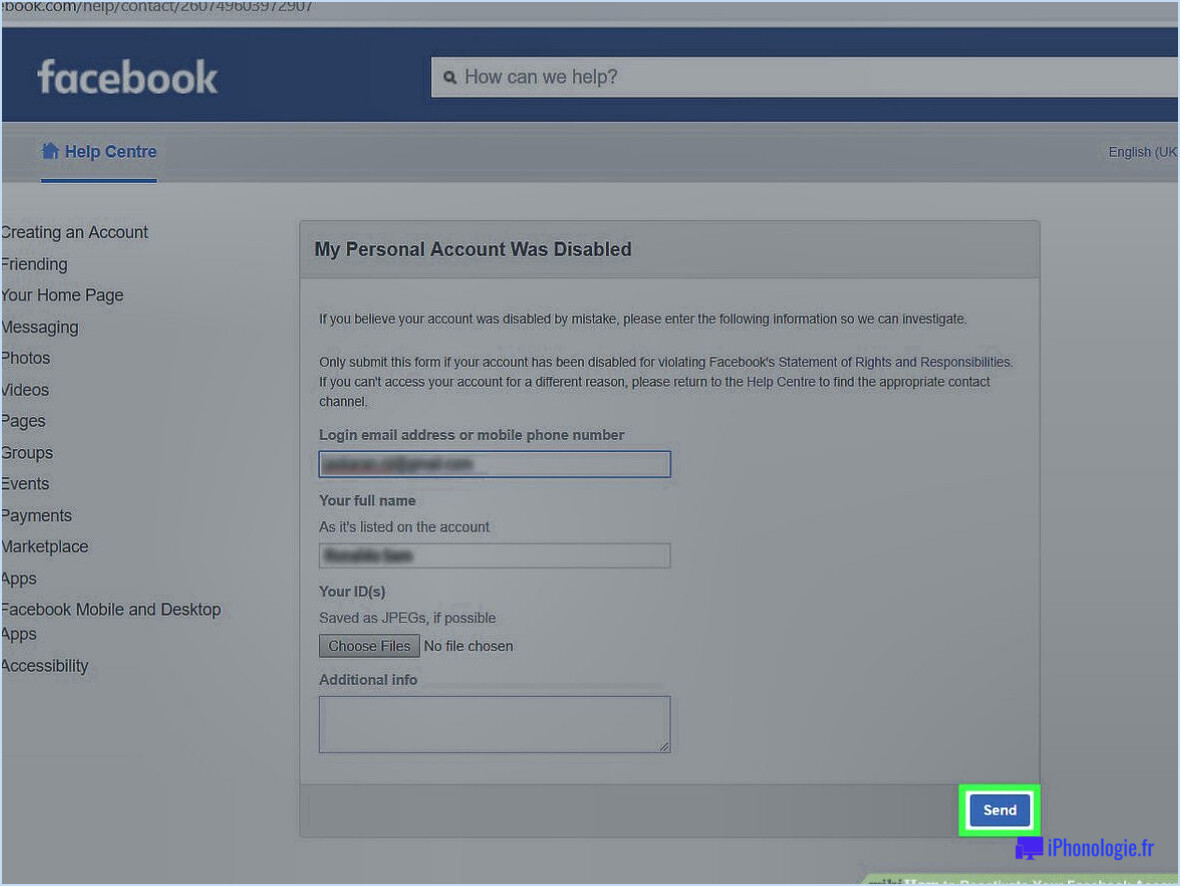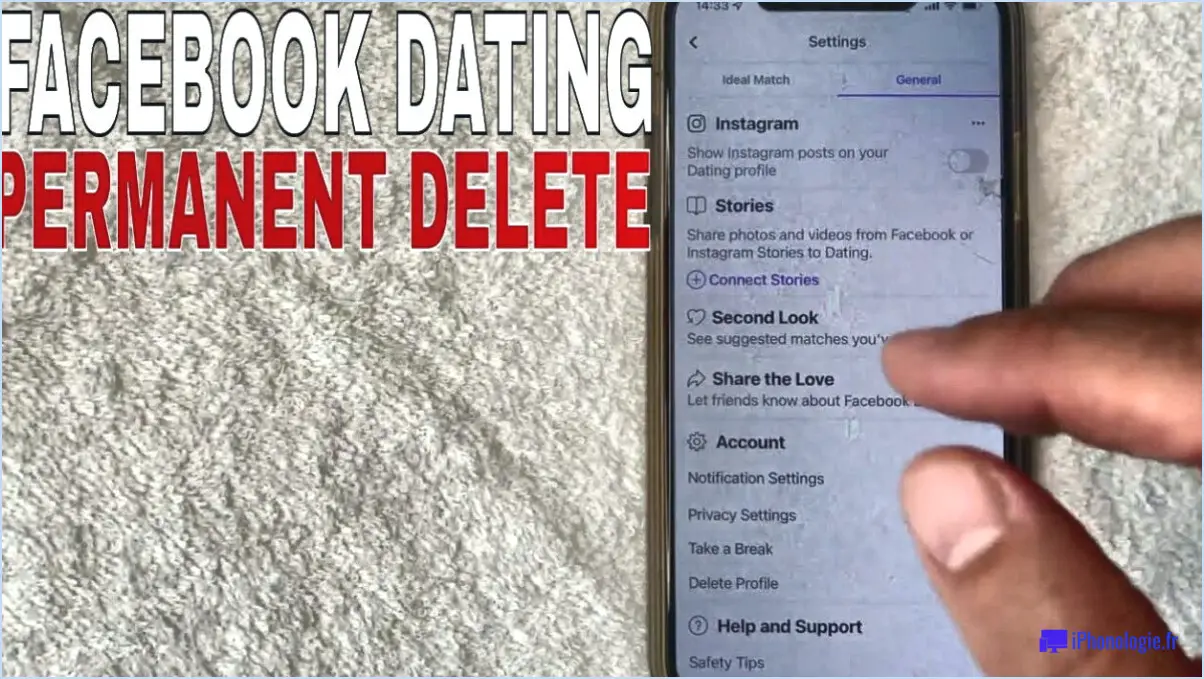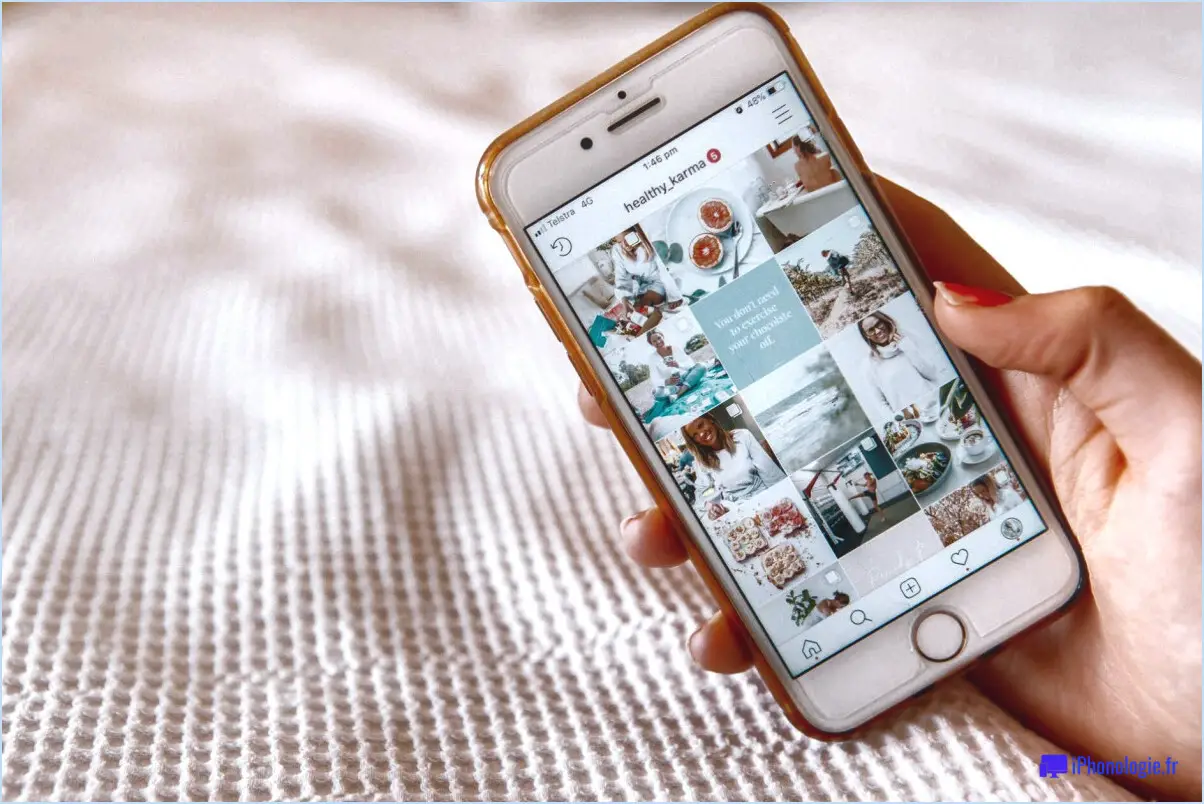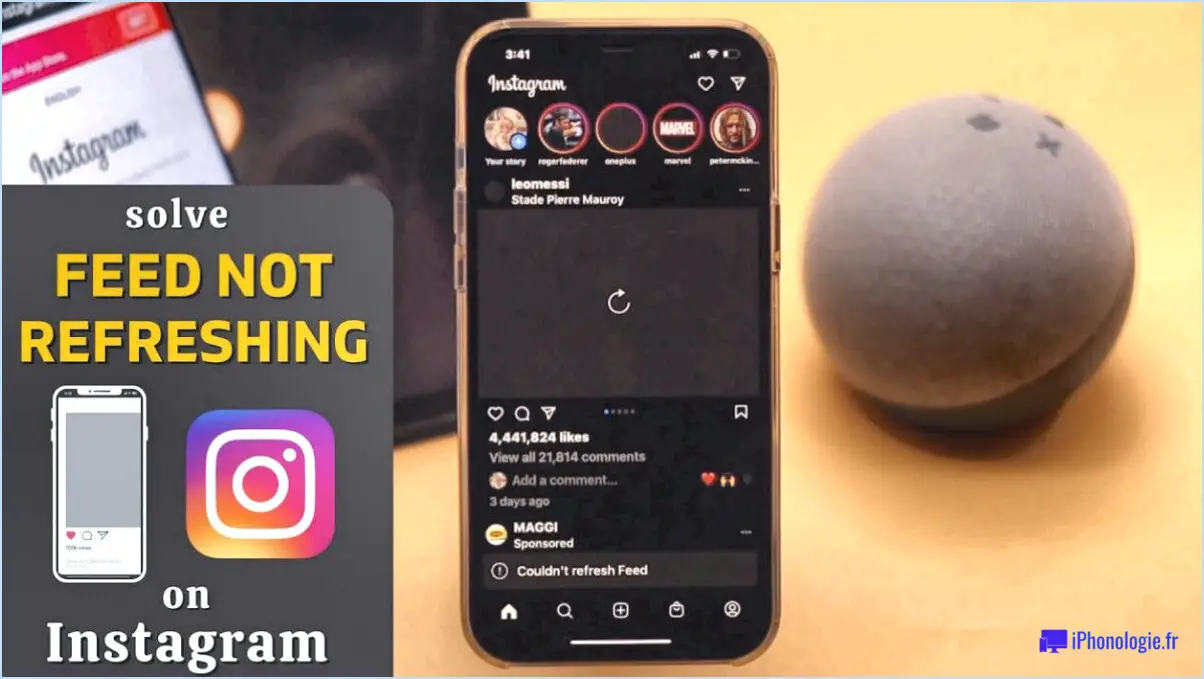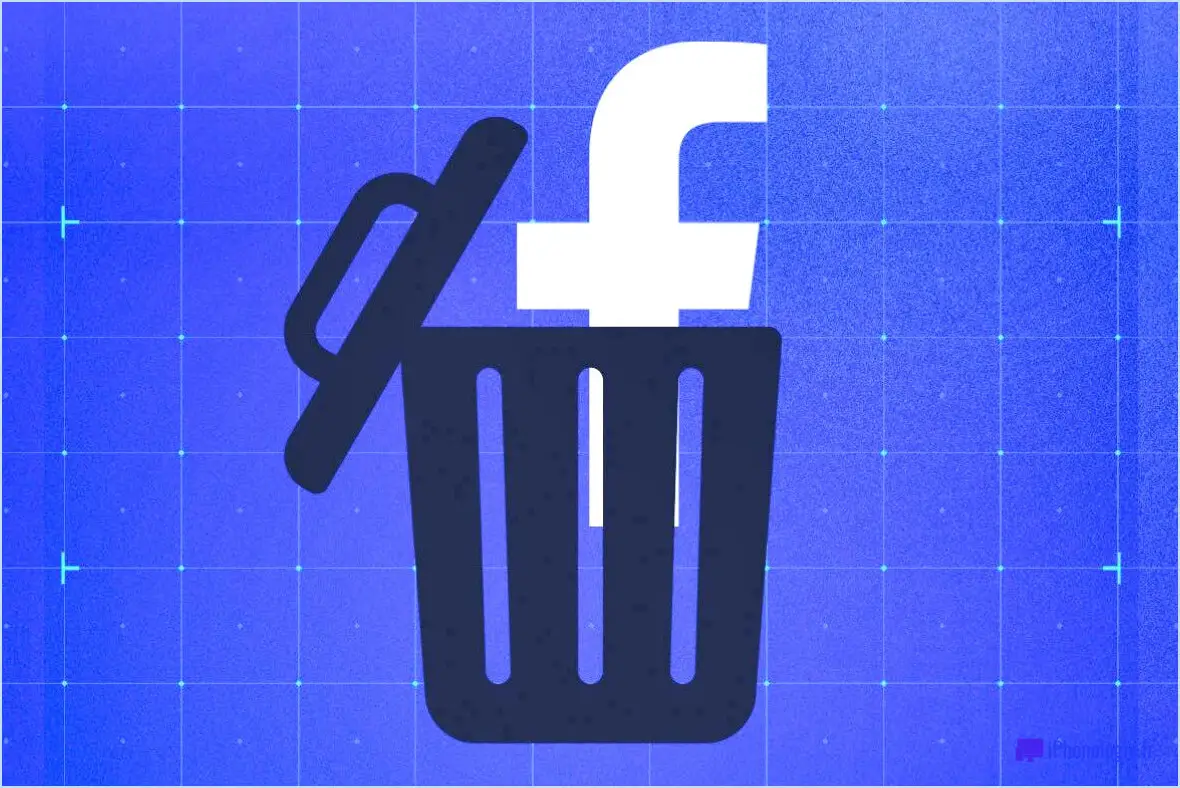Pourquoi mon facebook affiche-t-il des notifications alors qu'il n'y en a pas?

Plusieurs raisons peuvent expliquer pourquoi Facebook affiche des notifications alors qu'il n'y en a pas. Examinons quelques possibilités pour vous aider à comprendre ce phénomène.
- Paramètres de notification: L'une des raisons possibles est que vous avez activé les notifications pour des activités spécifiques sur Facebook. Il peut s'agir de messages d'amis, de mises à jour de groupes ou d'événements. Pour le vérifier, vous pouvez consulter vos paramètres de notification. Il vous suffit de vous rendre dans le menu Paramètres de Facebook et de chercher la section "Notifications". À partir de là, vous pouvez personnaliser les notifications que vous recevez et la manière dont vous les recevez.
- Applications ou sites web connectés: Les applications ou sites web connectés peuvent également être à l'origine de notifications inattendues. Si vous avez autorisé des applications ou des sites web tiers à accéder à votre compte Facebook, il se peut qu'ils vous envoient des notifications. Même si vous n'utilisez pas activement ces applications ou sites web, il se peut qu'ils déclenchent des notifications. Pour vérifier si c'est le cas, accédez à vos paramètres Facebook et cliquez sur "Applications" ou "Sites web". Vous pouvez y gérer les autorisations accordées aux différentes applications et révoquer l'accès si nécessaire.
- Problèmes techniques: Parfois, des pépins ou des problèmes techniques au sein de la plateforme Facebook peuvent entraîner l'apparition de fausses notifications. Ces problèmes sont généralement temporaires et peuvent être résolus en actualisant la page ou en redémarrant votre appareil. Si le problème persiste, il peut être utile de le signaler à l'équipe d'assistance de Facebook pour un examen plus approfondi.
- Notifications cachées ou non lues: Il est également possible que vous ayez négligé certaines notifications, ce qui les a fait s'accumuler à votre insu. Facebook regroupe parfois des notifications similaires ou les sépare dans différents onglets (tels que "Primaire" et "Filtré" dans la version de bureau). Vérifiez ces onglets et assurez-vous que toutes les notifications ont été lues et prises en compte.
En conclusion, si vous recevez des notifications sur Facebook alors qu'il n'y en a pas, pensez à revoir vos paramètres de notification, à gérer les applications ou sites web connectés et à vérifier les notifications cachées ou non lues. En outre, sachez que des pépins occasionnels ou des problèmes techniques peuvent contribuer à ce phénomène. En explorant ces possibilités et en prenant les mesures appropriées, vous pouvez reprendre le contrôle de vos notifications Facebook.
Comment se débarrasser des notifications Facebook qui n'existent pas?
Si vous recevez des notifications Facebook fantômes qui semblent apparaître mais n'existent pas, il est probable que vous ayez activé les notifications pour des activités spécifiques sur la plateforme. Pour mettre fin à ces notifications inexistantes, suivez ces étapes simples :
- Accédez à Facebook en visitant le site web ou en ouvrant l'application.
- Naviguez jusqu'au menu des paramètres, que vous trouverez généralement en cliquant sur la flèche orientée vers le bas dans le coin supérieur droit de l'écran.
- Localisez les "Paramètres". & Confidentialité" et cliquez dessus.
- Dans le menu des paramètres, trouvez l'onglet "Notifications" et sélectionnez-le.
- Ici, vous verrez une liste de préférences de notification. Identifiez l'activité (messages, événements ou autres) pour laquelle vous recevez des notifications fantômes.
- Ajustez les paramètres de notification pour cette activité spécifique, soit en désactivant complètement les notifications, soit en les personnalisant à votre convenance.
En suivant ces étapes, vous devriez être en mesure de mettre fin à ces notifications Facebook inexistantes et de profiter d'une expérience de navigation plus paisible.
Pourquoi est-il indiqué que j'ai un message non lu alors que ce n'est pas le cas?
Il y a plusieurs raisons possibles pour lesquelles vous voyez un message non lu alors que vous n'en avez pas. Tout d'abord, il est possible que vous ayez activé les notifications pour cet expéditeur et que, même si vous n'avez pas ouvert le message, la notification apparaisse dans votre boîte de réception. Deuxièmement, si l'e-mail a été envoyé à un groupe ou à une liste de distribution et que vous êtes l'un des destinataires, le message restera non lu jusqu'à ce que tous les destinataires l'aient ouvert. Cela permet de s'assurer que tout le monde a vu le message avant qu'il ne soit marqué comme lu.
Comment se débarrasser de la notification de message lorsqu'il n'y a pas de message?
Pour vous débarrasser des notifications de message lorsqu'il n'y a pas de message, suivez les étapes suivantes sur votre iPhone :
- Ouvrez l'application Réglages.
- Faites défiler vers le bas et touchez "Notifications".
- Recherchez l'application à l'origine des notifications et sélectionnez-la.
- Vous verrez une liste d'options pour cette application.
- Pour désactiver le badge de notification sur l'icône de l'application, désactivez l'option "Badge de l'icône de l'application".
- Si vous souhaitez ne plus recevoir de sons de notification, désactivez l'option "Sons".
- Pour désactiver toutes les alertes de l'application, désactivez l'option "Alertes".
En ajustant ces réglages, vous pouvez personnaliser la façon dont les notifications apparaissent pour des apps spécifiques sur votre iPhone.
Pourquoi est-ce que je reçois des notifications d'instantanés mais pas d'instantanés?
Il y a plusieurs raisons pour lesquelles vous recevez des notifications d'instantanés sans les voir. Tout d'abord, il est possible que l'expéditeur ait fixé un délai d'expiration pour ses snaps, après quoi ils deviennent inaccessibles. Si les snaps ont expiré, vous ne pourrez plus les voir. Deuxièmement, il est également possible que l'expéditeur vous ait bloqué pour que vous ne puissiez pas voir ses snaps. Si quelqu'un vous a bloqué sur Snapchat, vous ne recevrez plus de snaps de sa part, mais vous pourrez toujours recevoir des notifications pour les snaps envoyés avant le blocage. Ces deux scénarios peuvent expliquer pourquoi vous recevez des notifications sans pouvoir voir les snaps.
Comment puis-je consulter l'historique de mes notifications sur Facebook?
Les notifications Facebook sont un moyen pratique de rester informé des dernières mises à jour et activités de vos amis, de votre famille et de vos pages favorites. Pour accéder à l'historique de vos notifications sur Facebook, procédez comme suit :
- Connectez-vous à votre compte Facebook et accédez à votre page d'accueil.
- Localisez le Centre de notifications dans le coin supérieur droit de la page.
- Cliquez sur l'icône du centre de notification, qui ressemble à un globe terrestre.
- Un menu déroulant apparaît, affichant vos notifications les plus récentes.
- Pour afficher l'historique de vos notifications, cliquez sur l'option "Voir tout" en bas du menu déroulant.
- Vous serez dirigé vers une page séparée où vous pourrez explorer toutes les notifications que vous avez reçues aujourd'hui ou dans le passé.
En suivant ces étapes, vous pouvez facilement accéder à l'historique de vos notifications Facebook et le consulter, ce qui vous permet de rester informé des activités qui vous intéressent.
Comment effacer mon badge de notification?
Pour effacer le badge de notification sur votre iPhone, suivez ces étapes :
- Ouvrez l'application Réglages.
- Faites défiler vers le bas et touchez "Notifications".
- Recherchez l'application pour laquelle vous souhaitez effacer le badge et sélectionnez-la.
- Repérez l'option "Badge Icône App" et désactivez-la.
En désactivant le paramètre "Badge App Icon", vous supprimez le badge de notification de l'icône de l'application sur votre écran d'accueil. Cela signifie que vous ne verrez plus le chiffre rouge indiquant le nombre de notifications non lues.
N'oubliez pas de répéter ces étapes pour chaque application dont vous souhaitez effacer le badge de notification. Gardez votre écran d'accueil en ordre et les notifications sous contrôle !
Comment se débarrasser des notifications indésirables?
Pour vous débarrasser des notifications indésirables, vous avez plusieurs possibilités. Tout d'abord, ouvrez l'application Paramètres sur votre appareil. Sélectionnez ensuite "Notifications". Pour désactiver les notifications pour une application spécifique, appuyez sur le nom de l'application et désactivez les paramètres de notification. Vous pouvez également personnaliser les notifications application par application en accédant à la section Notifications dans les Paramètres et en appuyant sur l'application souhaitée. Vous pouvez ainsi adapter les paramètres de notification à vos préférences. N'oubliez pas que le fait d'accéder à l'application Paramètres et de sélectionner Notifications est la clé d'une gestion et d'un contrôle efficaces des notifications indésirables.
Où se trouve la messagerie cachée de Facebook?
Les messages Facebook cachés se trouvent dans l'application Facebook. Pour y accéder, suivez les étapes suivantes :
- Ouvrez l'application Facebook sur votre appareil.
- Repérez l'onglet "Plus", qui est représenté par trois points généralement situés dans le coin inférieur droit de l'écran.
- Tapez sur l'onglet "Plus" pour développer le menu.
- Dans le menu développé, vous trouverez l'option "Messages".
- Tapez sur "Messages" pour accéder à vos messages Facebook cachés.
N'oubliez pas que les messages cachés sont dissimulés dans l'onglet "Plus" de l'application Facebook, ce qui vous offre un moyen pratique d'accéder à vos conversations privées et de les gérer. Restez en contact avec vos amis et vos proches grâce à cette fonction cachée !
Comment se débarrasser d'une notification qui ne disparaît pas de l'iPhone?
Si vous êtes confronté à une notification persistante sur votre iPhone qui refuse de disparaître, il y a quelques méthodes que vous pouvez essayer :
- Balayer et effacer : balayez la notification vers la gauche et appuyez sur "Effacer" pour la supprimer. Cette action devrait faire disparaître la notification de votre écran.
- Ajustez les notifications des applications : Ouvrez les réglages de votre iPhone, faites défiler vers le bas et sélectionnez "Notifications". À partir de là, vous pouvez consulter la liste des applications dont les notifications sont activées. Désactivez les notifications de l'application qui pose problème.
En suivant ces étapes, vous devriez être en mesure d'éliminer efficacement la notification récalcitrante qui ne disparaît pas de l'écran de votre iPhone.
Qu'est-ce qu'une notification silencieuse?
Les notifications silencieuses sont des notifications qui arrivent sur votre appareil sans émettre de son. Au lieu d'une alerte sonore, ces notifications apparaissent généralement sous la forme d'une icône discrète dans le coin de votre écran. Elles constituent un moyen non intrusif de recevoir des mises à jour ou des messages sans perturber vos activités en cours. Les notifications silencieuses sont couramment utilisées dans diverses applications et plateformes pour fournir des informations sans causer d'interruptions ou de distractions. En utilisant les notifications silencieuses, les utilisateurs peuvent rester informés tout en restant concentrés ou en minimisant les perturbations pendant les tâches importantes.